Откройте средство просмотра модели Civil 3D и изучите пользовательский интерфейс.
Чтобы открыть средство просмотра модели Civil 3D, необходимо сначала добавить или масштабировать объекты в средстве просмотра.
- Выберите объект в Навигаторе или в рабочей области.
- После выбора объекта щелкните его правой кнопкой мыши.
- В контекстном меню выберите «Добавить в средство просмотра модели» или «Зумировать в средстве просмотра модели».
Откроется средство просмотра модели. Добавление дополнительных объектов для предварительного просмотра и настройка способа отображения.
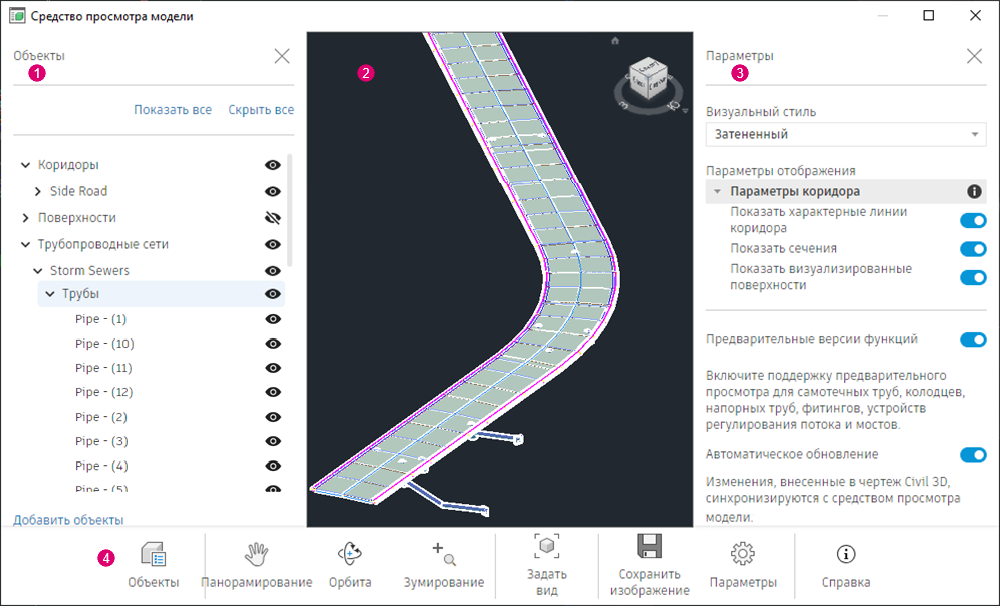
- Панель «Объекты». Здесь представлен список объектов, выбранных для просмотра модели, и указаны параметры их видимости. Чтобы отобразить или скрыть панель, нажмите «Объекты»
 на панели инструментов средства просмотра. Дополнительные сведения см. в разделе Панель «Объекты» в средстве просмотра модели Civil 3D.
на панели инструментов средства просмотра. Дополнительные сведения см. в разделе Панель «Объекты» в средстве просмотра модели Civil 3D.
- Рабочая область 3D-просмотра. Отображение чертежа в виде модели в этом пространстве. Скрытие или отображение определенных объектов на панели «Объекты» и навигация по перспективе с помощью панели инструментов средства просмотра.
- Панель «Параметры». Задание визуальных стилей отображения и других параметров средства просмотра модели Civil 3D. Чтобы отобразить или скрыть панель, нажмите «Параметры»
 на панели инструментов средства просмотра. Дополнительные сведения см. в разделе Панель «Параметры» в средстве просмотра модели Civil 3D.
на панели инструментов средства просмотра. Дополнительные сведения см. в разделе Панель «Параметры» в средстве просмотра модели Civil 3D.
- Панель инструментов средства просмотра Активация видов навигации и видов в перспективе в 3D-рабочей области. Можно панорамировать объекты, вращать их орбите и зумировать, а также создавать снимки экрана текущего вида. Дополнительные сведения см. в разделе Навигация в средстве просмотра модели Civil 3D.